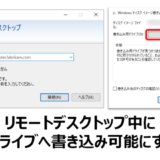現在、2016/3/26に購入したSynology製のDS216playをリプレイスすべく調査した結果、DS918+にすることにした。
目次
DS918+とDS216playの仕様比較
もともとバリューシリーズとプラスシリーズなので比較するまでも無いが一応仕様の違いは下記の通り。
| DS918+ | DS216play | |
| 購入日 | 2019/9/22 | 2016/3/26 |
| CPUモデル | Intel Celeron J3455 | STM STiH412 |
| CPUアーキテクチャ | 64ビット | 32ビット |
| CPU 周波数 | クアッドコア 1.5 burst up to 2.3 GHz | デュアルコア 1.5GHz |
| ハードウェア コード変換エンジン | H.264 (AVC)、H.265 (HEVC)、MPEG-2 および VC-1;最大解像度:4K (4096 x 2160);1 秒当たりの最大フレームレート (FPS):30 | MPEG-4 Part 2 (XVID, DIVX5), MPEG-2, VC-1, H.265 (HEVC); 最高解像度:4K (3840 x 2160); 1 秒あたりの最高フレームレート(FPS):30 |
| システム メモリ | 4 GB DDR3L | DDR3 1GB |
| メモリの拡張上限 | 8 GB (4 GB x 2) | |
| ドライブ ベイ | 4 | 2 |
| M.2 ドライブ スロット | 2 (NVMe) | |
| 最大内部生容量 | 64TB | 16TB |
| ホットスワップ可能なドライブ | ◯ | |
| RJ-45 1GbE LAN ポート | 2(Link Aggregation / フェイルオーバー対応) | 1 |
| USB 3.0 ポート | 2 | 1 |
| eSATA ポート | 1 | |
| 内部ドライブ | Btrfs EXT4 | EXT4 |
| 外部ドライブ | Btrfs EXT4 EXT3 FAT NTFS HFS+ exFAT(有料) | EXT4 EXT3 FAT NTFS HFS+(読み取り専用) |
| 外寸(高さx幅x深さ) | 166 mm x 199 mm x 223 mm | 165 mm x 100 mm x 225.5 mm |
| 重量 | 2.28 kg | 0.88 kg |
| ノイズレベル | 19.8 dB(A) | |
| 消費電力 | 28.8 W (アクセス) 12.6 W (HDD ハイバネーション) | |
| 動作温度 | 5°C から 40°C | 5°C から 40°C |
| 保証 | 3 年間ハードウェア保証 5 年に延長可能 | 2年 |
DS918+を組み立てる

買ったものがこちら。DS918+本体と4GBのメモリと4TBのHDDを2台。



正面にはホットスワップ対応の4ベイとUSBポートがある。



側面にはSynologyのロゴ。



背面は92mmファンが2つとLAG対応のRJ45ポートが2つとeSATAポートとUSBポートが一つずつ。



側面にはM.2ドライブが2つ搭載できる。



蓋(カバー)は工具不要で外すことが出来る。



付属品は電源ケーブル・ACアダプタ・LANケーブル2本・鍵2本・ネジ



今回はNAS向けのSeagate製HDD4TBを2台導入する。



HDDもトレイに工具不要で取付可能で左から1番2番となっている。



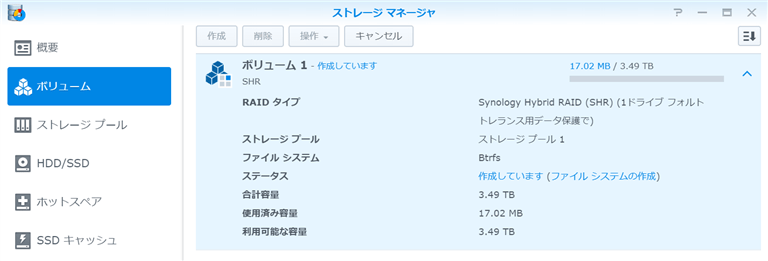
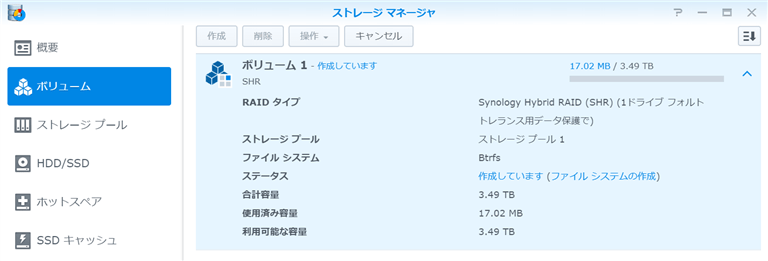
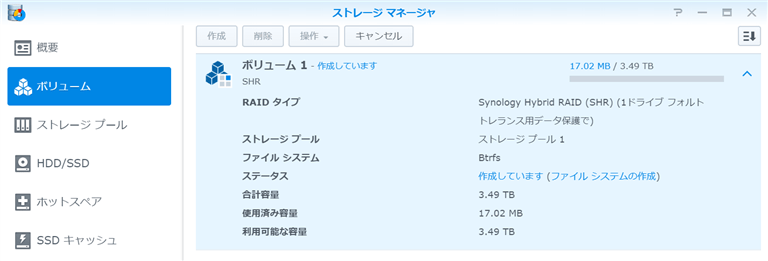
4TBのHDD2台でボリュームを作成するのに10時間近くかかった。
DS918+のメモリ増設方法



DS918+は増設用のメモリを取り付けることが可能である。
HDDトレイをすべて取り外すとメモリスロットにアクセス可能になる。



DS918+は仕様上8GBまで対応かのうだが、実際はメーカー保証外だが16GBまで対応する。
16GBは流石に不要と判断したため4GBのメモリを購入した。



ノートPCのメモリ増設に慣れていれば一瞬で作業は完了する。
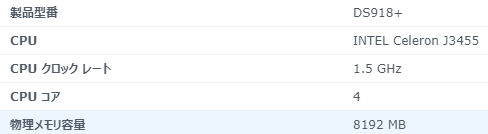
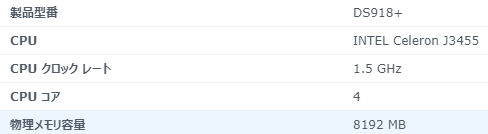
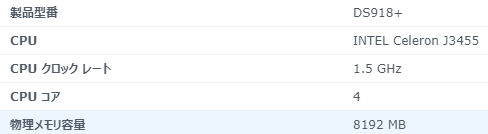
管理画面でメモリ容量が正しく認識されていればOKだ。
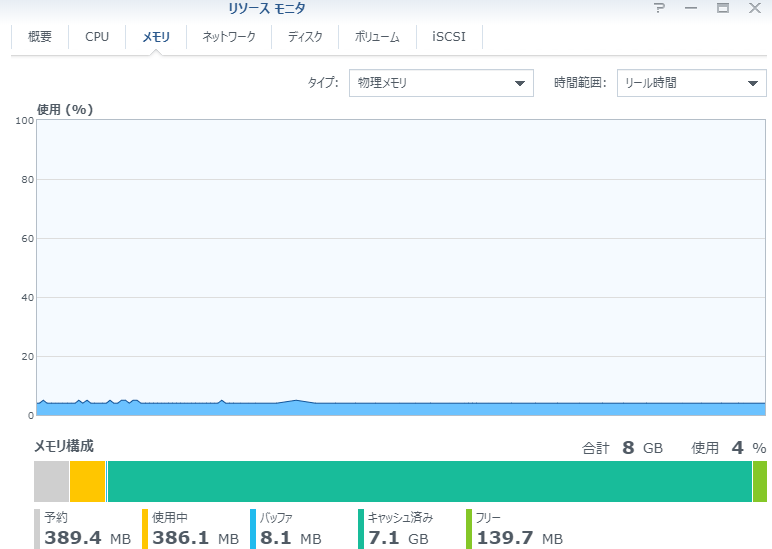
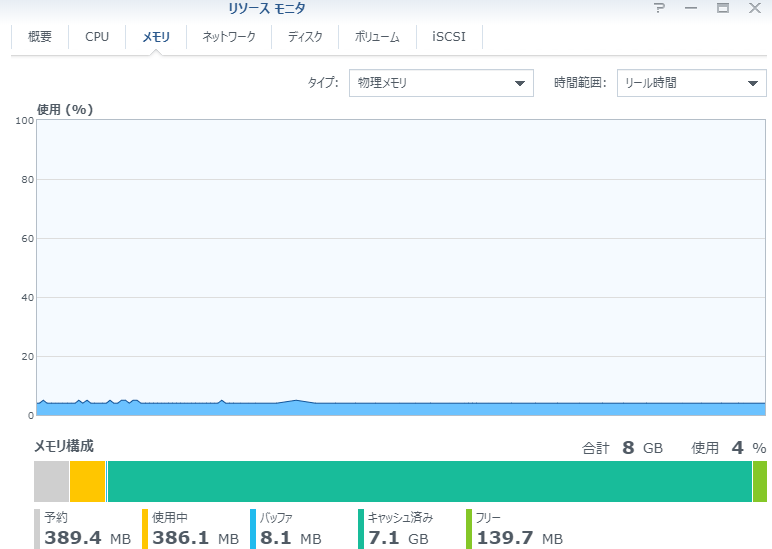
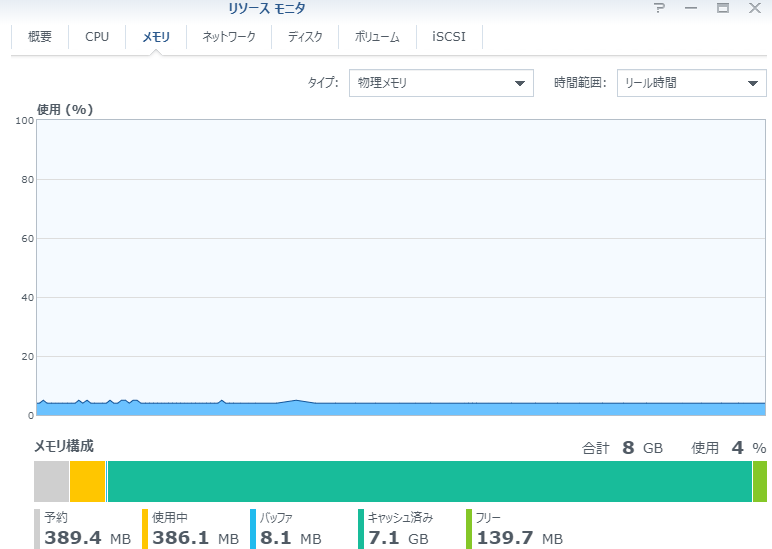
特にアプリを立ち上げていない場合、メモリが8GBあっても4%しか使用していないようだ。。。
DS918+でリンクアグリゲーションLAG(LACP)の設定方法
DS918+はRJ45のLANポートは2つ搭載されておりリンクアグリゲーションLAGに対応している。
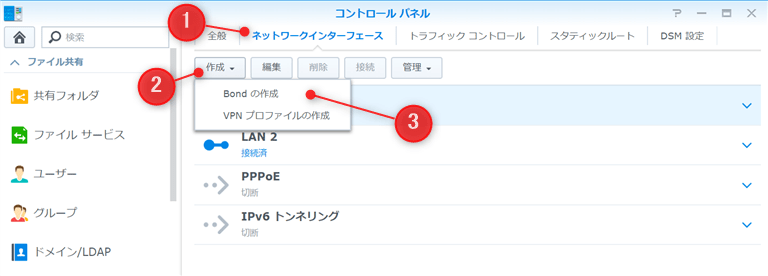
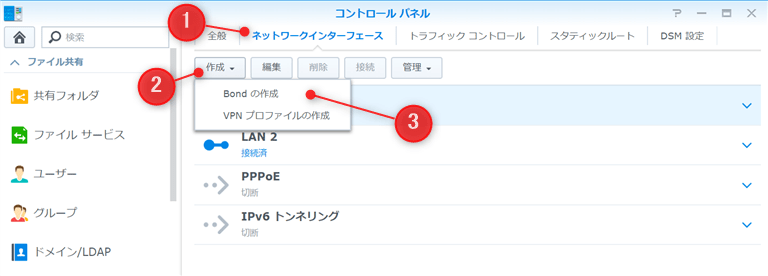
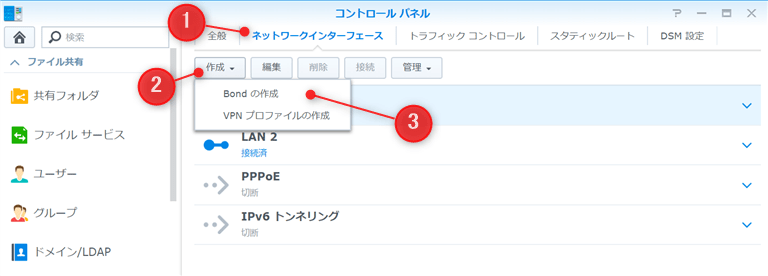
[コントロールパネル]ー[ネットワーク]ー[ネットワークインターフェイス]ー[作成]ー[Bondの作成]にすすむ
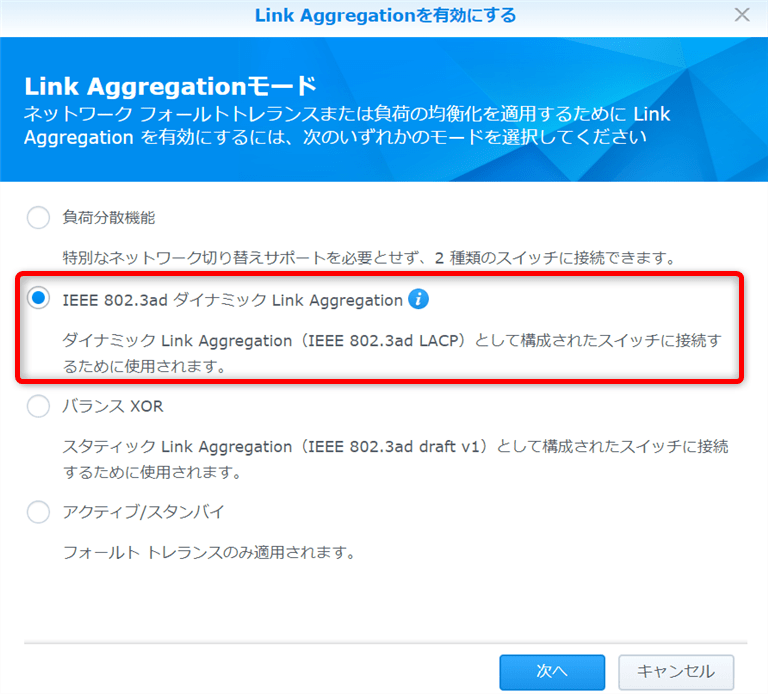
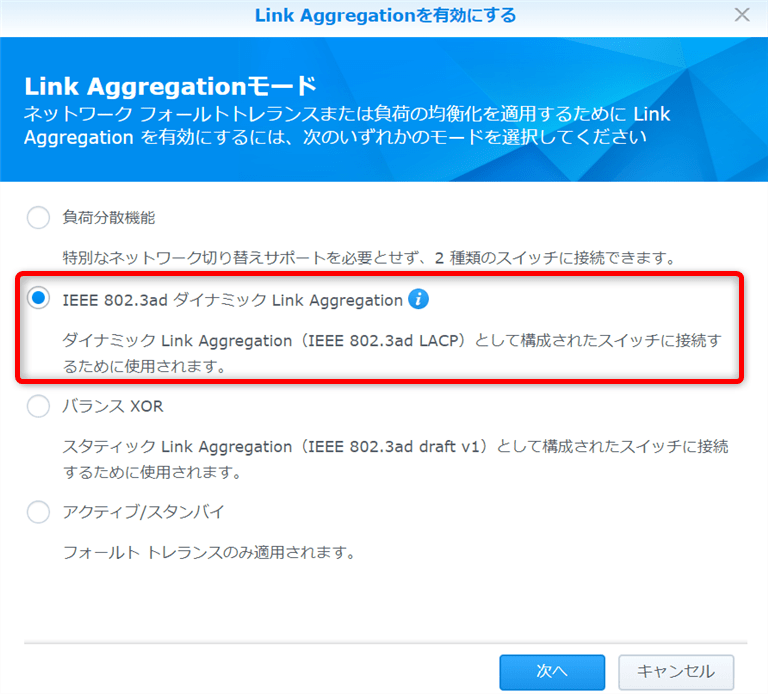
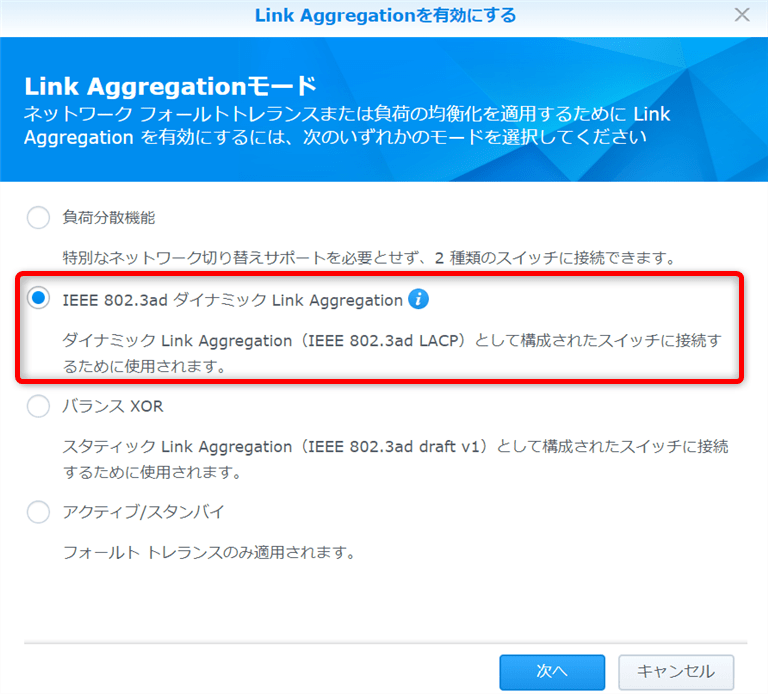
DS918+で対応可能なリンクアグリゲーションは4種類から選ぶことが可能である。
今回はLACPで設定を行う。
2本目のLANケーブルを接続する前にスイッチの設定を行う。
GS716TのリンクアグリゲーションLAGの設定方法



LAG(LACP)の設定が可能なスイッチとしてネットギア製のGS716Tなどがある。
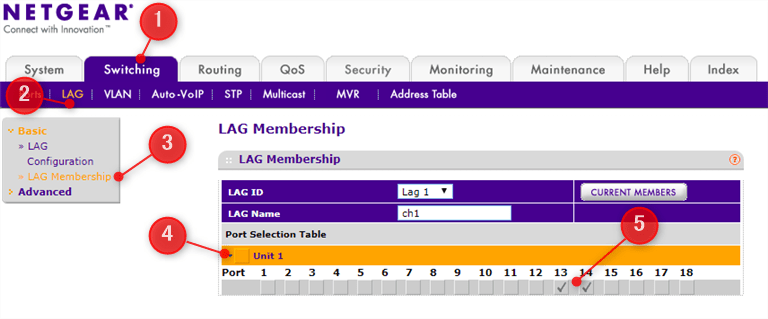
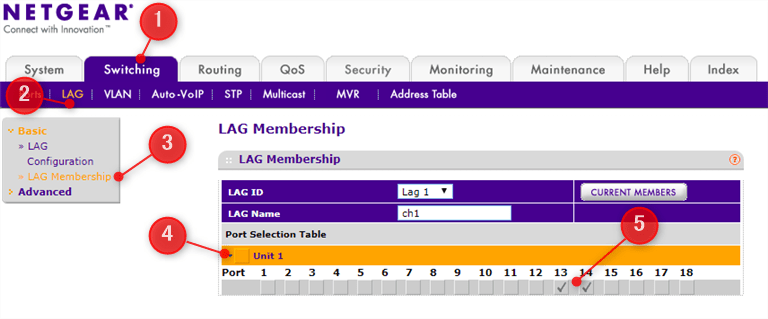
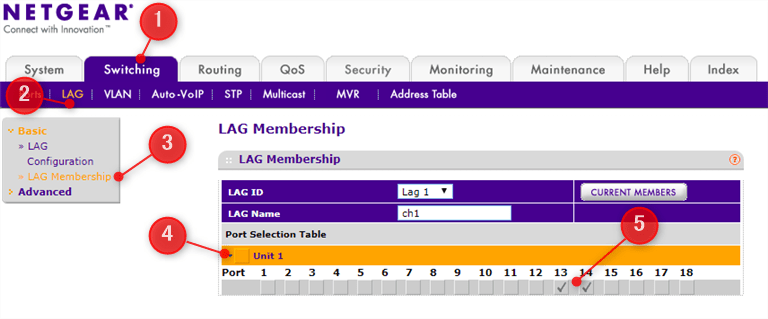
管理画面から
[Switching]ー[LAG]ー[LAG Membership] の利用したいLAG IDとLAG Nameを選んで利用するポートにチェックを入れて有効化する。
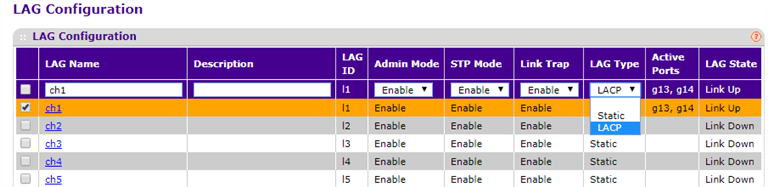
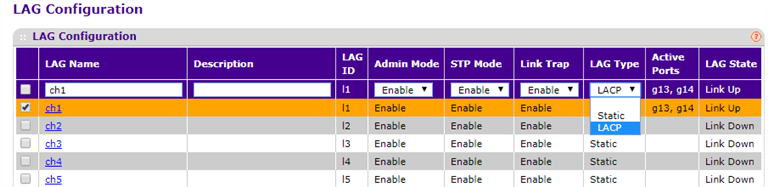
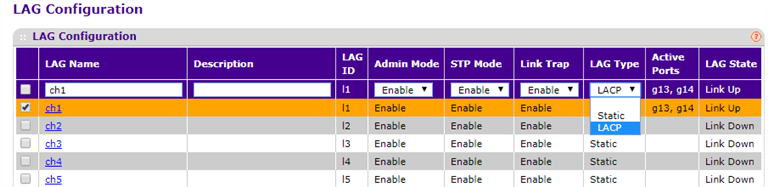
[Switching]ー[LAG]ー[LAG Configuration] から利用するLAG IDを選びLAG TypeをStatic→LACPに変更して有効化する。
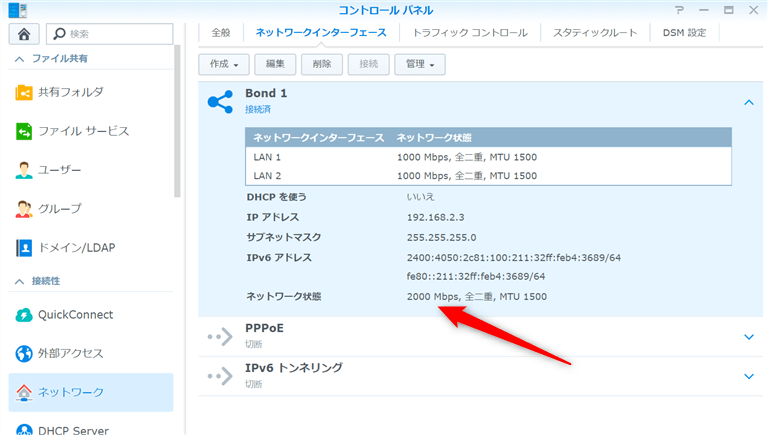
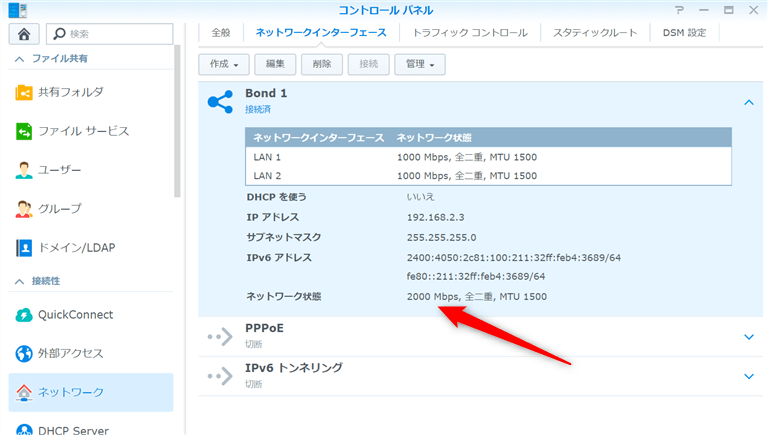
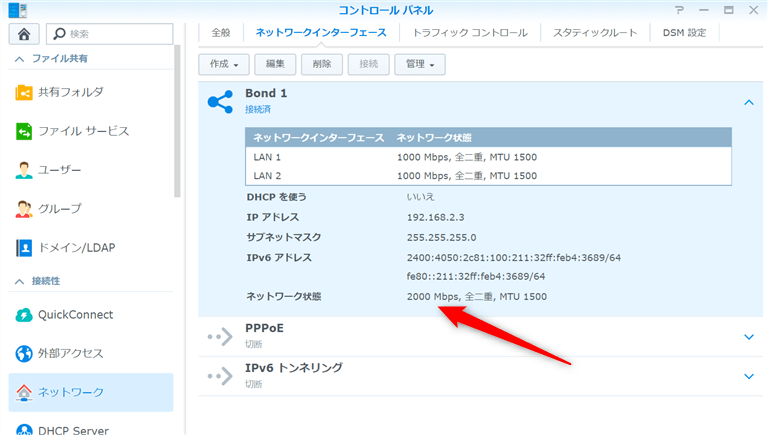
これでDS918+とGS716Tを2本のLANケーブルで接続することでLAG(LACP)の設定が完了する。
ネットワーク状態が2000Mbps(2Gbps)となる。
これで複数同時にトラフィック発生時に1Gbps以上の転送速度が発揮される。